win8怎么调整系统文字大小图文教程
摘要:1、桌面空白处单击鼠标右键,选择“屏幕分辨率”;2、点击“放大或缩小文本和其他项目”;3、单...
1、桌面空白处单击鼠标右键,选择“屏幕分辨率”;
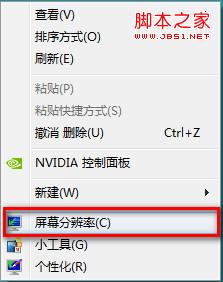
2、点击“放大或缩小文本和其他项目”;
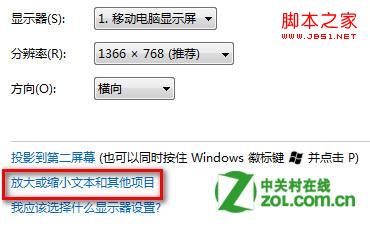
3、单击屏幕右侧“设置自定义文本大小”;
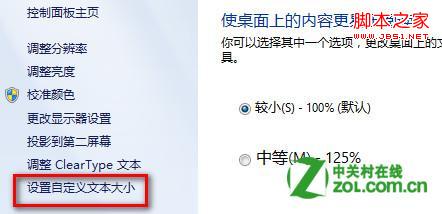
4、在下拉列表中可以选择默认提供的放大比例,也可手工输入如220%,下面出现预览大小;
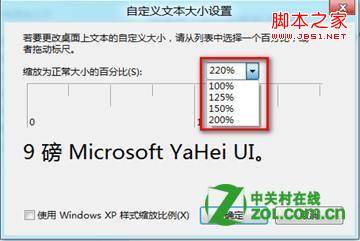
5、点击确定--应用后,会提示是否注销;

6、选择“立即注销”,重新登录用户,界面问题变为调整后的大小。
【win8怎么调整系统文字大小图文教程】相关文章:
★ win10系统dns服务器未响应怎么办 Win10系统dns出错的解决方法图文教程
★ Win7/Win8.1/Win10两步开启登录信息显示图文教程(亲测可用)
★ Win7系统删除windows media center的图文教程
★ win7系统快捷方式被某应用程序强制关联的原因及解决方法图文教程
★ win10桌面图标怎么设置像文件夹中的图标一样显示? 8种显示形式介绍
上一篇:
XP笔记本摄像头打开方法简单图解
